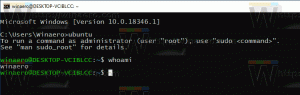Cara Mengaktifkan Commander di Google Chrome (Perintah Cepat)
Berikut adalah bagaimana Anda dapat mengaktifkan Commander di Google Chrome (Perintah Cepat)
Google Chrome mendapatkan fitur baru. Dinamakan "Komandan", itu mengimplementasikan antarmuka untuk memasukkan perintah cepat, mirip dengan apa yang dimiliki browser Vivaldi (dan Opera 12 klasik). Berikut adalah cara mengaktifkan dan menggunakannya.
Iklan
Fitur Commander Chrome memungkinkan Anda dengan cepat membuka jendela perintah khusus yang mencantumkan halaman yang baru saja Anda kunjungi (riwayat penelusuran), entri bookmark, dan opsi bawaan. Poin kuncinya di sini adalah kotak pencarian yang memungkinkan Anda mengetikkan istilah pencarian dan mengakses opsi, bookmark, atau situs web tertentu dengan cepat.
Juga perlu disebutkan bahwa fitur baru ini tidak menggantikan yang baru saja ditambahkan Tindakan Chrome fungsi, itu adalah hal yang berbeda. Namun, ini mirip dengan milik Vivaldi Perintah Cepat. Pada tulisan ini, hanya tersedia di Chrome Canary, dan tersembunyi di balik bendera.
Posting ini akan menunjukkan kepada Anda bagaimana mengaktifkan Komandan di Google Chrome untuk mengakses Perintah cepatnya.
Aktifkan Komandan di Google Chrome
- Buka Google Chrome.
- Ketik atau salin-tempel teks berikut ke bilah alamat:
chrome://flags/#commander. - Pilih Diaktifkan Untuk Komandan bendera menggunakan menu tarik-turun.
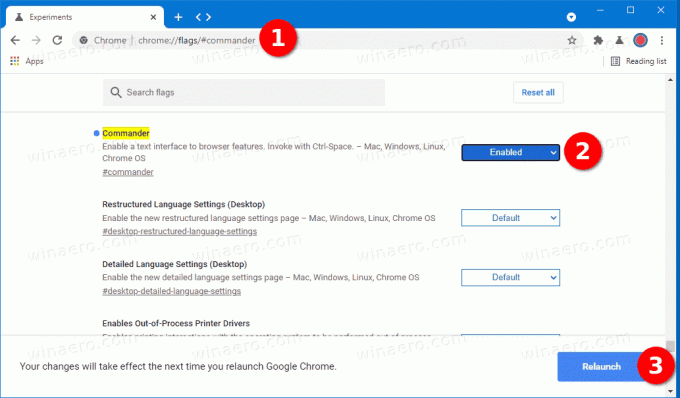
- Luncurkan kembali browser.
Kamu selesai. Anda telah mengaktifkan fitur Komandan di Google Chrome.
Perhatikan bahwa ini adalah fitur eksperimental dan pekerjaan dalam proses. Fitur tersebut mungkin atau mungkin tidak mencapai versi stabil dari browser. Pada titik tertentu, Google mungkin memutuskan untuk menjatuhkannya, dan mungkin tidak dirilis sama sekali. Saya telah berhasil mengaktifkan Commander di Chrome Kenari versi 91.0.4434.0.
Setelah Anda mengaktifkan Commander di Google Chrome, Anda dapat menggunakannya sebagai berikut.
Cara menggunakan Commander di Google Chrome
- Buka Google Chrome.
- tekan Ctrl + Ruang angkasa pada keyboard untuk membuka Commander.
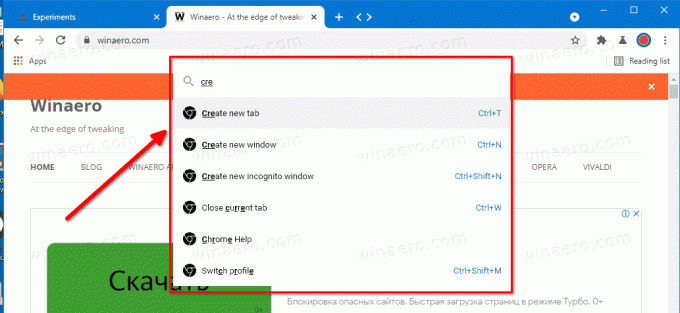
- Mulai ketik nama fitur, judul halaman, atau bookmark.
- Ini akan membentuk hasil pencarian instan, sehingga Anda dapat melakukan tindakan yang diinginkan dengan beberapa penekanan tombol.
- Mendesak Ctrl + Ruang angkasa sekali lagi akan menutup kotak pencarian.
Commander memberi Anda akses instan ke semua perintah yang tersedia di browser. Anda dapat membuka tab baru, jendela, menyimpan halaman yang terbuka ke file - Anda dapat menemukan fitur apa pun yang Anda butuhkan dengan mengetikkan beberapa huruf dari namanya. Selain itu, ini terintegrasi dengan Google Documents, dan memungkinkan Anda membuat dokumen atau spreadsheet baru secara langsung. Beberapa dari mereka tidak memiliki hotkey yang ditetapkan, jadi ini juga merupakan cara yang nyaman untuk menggunakan fungsi browser seperti itu.
Commander adalah salah satu tambahan terbaik yang diterima browser. Ini jelas akan disambut oleh banyak orang.
Dukung kami
Winaero sangat bergantung pada dukungan Anda. Anda dapat membantu situs ini terus menghadirkan konten dan perangkat lunak yang menarik dan bermanfaat bagi Anda dengan menggunakan opsi berikut:
Jika Anda menyukai artikel ini, silakan bagikan melalui tombol di bawah ini. Ini tidak akan membutuhkan banyak dari Anda, tetapi itu akan membantu kami tumbuh. Terima kasih atas dukunganmu!
Iklan
Pengarang: Sergey Tkachenko
Sergey Tkachenko adalah pengembang perangkat lunak dari Rusia yang memulai Winaero pada tahun 2011. Di blog ini, Sergey menulis tentang segala sesuatu yang berhubungan dengan Microsoft, Windows, dan perangkat lunak populer. Ikuti dia di Telegram, Indonesia, dan Youtube. Lihat semua posting oleh Sergey Tkachenko